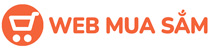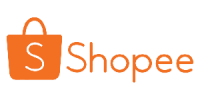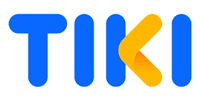Cáp MHL đa năng 3 trong 1 thích hợp mọi dòng smartphone - iOS, Android - Hồ Phạm
Mô tả ngắn
Điện Thoại & Phụ Kiện > Pin Gắn Trong, Cáp và Bộ Sạc > Cáp Sạc và đầu chuyển đổi > Cáp MHL đa năng 3 trong 1 thích hợp mọi dòng smartphone - iOS, Android - Hồ Phạm- Giao hàng toàn quốc
- Được kiểm tra hàng
- Thanh toán khi nhận hàng
- Chất lượng, Uy tín
- 7 ngày đổi trả dễ dàng
- Hỗ trợ xuất hóa đơn đỏ
Giới thiệu Cáp MHL đa năng 3 trong 1 thích hợp mọi dòng smartphone - iOS, Android - Hồ Phạm
Video giới thiệu sản phẩm Cáp MHL đa năng 3 trong 1 thích hợp mọi dòng smartphone - iOS, Android - Hồ Phạm. Nguồn: Shopee.
Cài app và sử dụng để xuất hình ảnh lên màn hình lớn như tivi, máy chiếu
Lưu ý: với android chỉ xuất hình, còn âm thanh vẫn xuất ở điện thoại, máy tính bảng.
👉Kết nối dễ dàng với iP/ iP chỉ cần gắn và dùng (hỗ trợ ios 10 -> 14)
👉Android có hỗ trợ mhl như: SS s8, s9 hoặc note 8... kết nối xuất hình trực tiếp
👉Android không hỗ trợ mhl như SS A, J (không dùng cho chip MEDIATEK): Kết nối qua ứng dụng: Drongscreen tải tại đây (và xem hướng dẫn bên dưới)
https://bit.ly/3eb48aC
Lưu ý: với android phải mở chức năng USB Debug và dùng qua app ở trên. Thích hợp với mọi dòng android (không cần MHL từ điện thoại)
➡️Với cổng AUX: chỉ dùng chung với ngõ VGA
➡️Hỗ trợ độ phân giải: tối đa FullHD
✅Thông tin sản phẩm:
➡️Nguồn kết nối qua cổng Type-c: nên dùng cốc sạc 5v/2a
➡️Cổng usb 3in1: Micro usb, Type-c, nên hỗ trợ hầu hết các model hiện tại
➡️Cổng HDMI: kết nối với màn hình máy tính, tivi, máy chiếu độ phân giải tối đa 1080p
➡️Cổng VGA, AUX: kết nối với màn hình máy tính, tivi, máy chiếu và loa độ phân giải tối đa 1080p
➡️Bộ sản phẩm: Sản phẩm + cáp sạc type-c
✅Hướng dẫn sử dụng:
➡️iP/ iP:
1> Gắn cáp HDMI/ VGA vào màn hình với HV330
2> Kết nối nguồn qua cổng Type-c (nên dùng cốc sạc 5v/2a)
3> Kết nối cáp với iP/iP.
4> Chờ khoảng 4-5 giây, chọn "Tin cậy" trên iP/ iP và bắt đầu dùng
➡️Android:
1> Trên android mở chức năng "USB Debug"/ "Gỡ lỗi usb", bạn có thể search trên cách mở với điện thoại bạn đang dùng
2> Tải ứng dụng Drongsrceen link tải ở trên đầu bài về và cài đặt
3> Cấp quyền và đồng ý các yêu cầu của ứng dụng
4> Sau khi đã đồng ý tất cả bắt đầu kết nối, làm theo bước ➡️1,2,3 của iP/ iP
5> Bắt đầu sử dụng
#0877770801 #dienthoaigiatot #capdp #dptodp #displayport #type-c #hubusbc #hubtype-c # #hub #tohdmi #type-ctohdmi #usbctohdmi #type-ctovga #tainghe #headphone #sendem
HKD: Hồ PhạmBảo hành: 168/2 hoàng hoa thám, bình thạnh, hồ chí minh
Hình ảnh sản phẩm




Giá SHACK